Wyświetlanie palety histogramu – Canon PowerShot G7 X Mark II Instrukcja Obsługi
Strona 14
Advertising
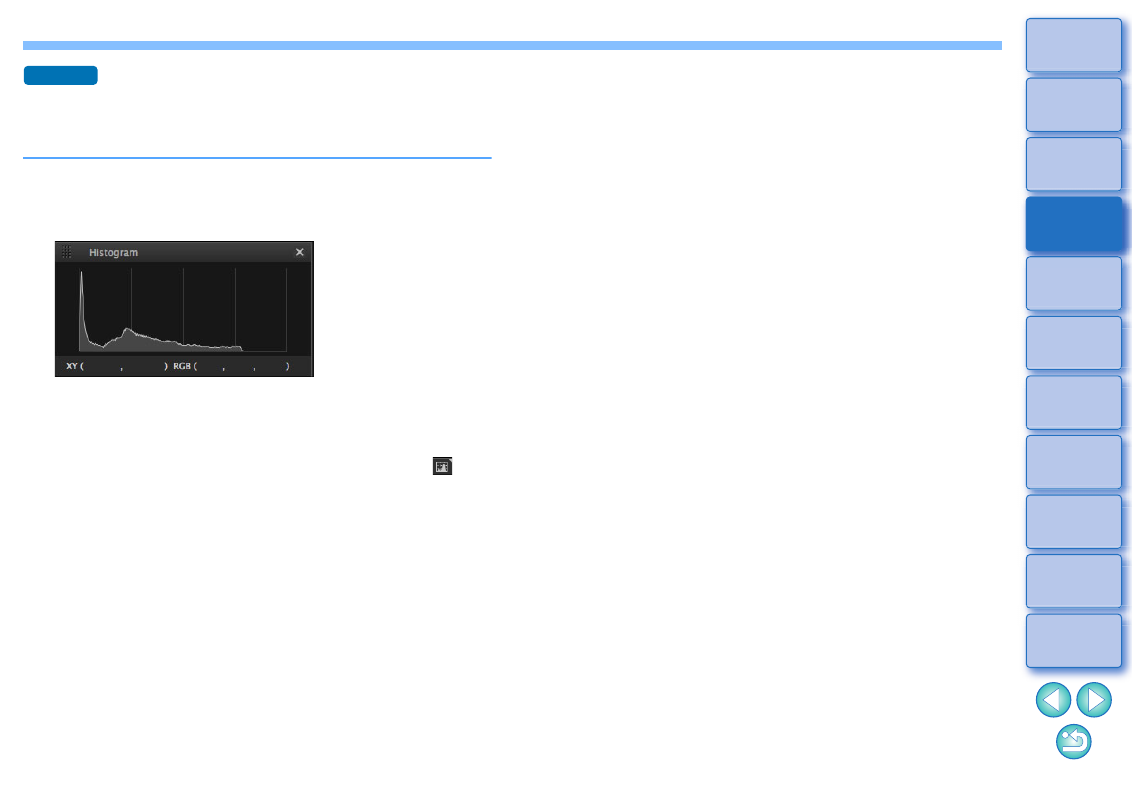
14
Wyświetlanie palety histogramu
Paleta histogramu pokazuje histogram wybranego obrazu. Można
szybko sprawdzić histogram bez otwierania palety narzędzi.
Wybierz kolejno: menu [View/Widok] [Histogram
palette/Paleta histogramu].
Zostanie wyświetlona paleta histogramu.
W menu, które pojawia się po kliknięciu prawym przyciskiem myszy,
można wybrać jeden z czterech poniższych histogramów.
[Brightness only/Tylko jasność], [RGB separately/RGB oddzielnie],
[YRGB separately/YRGB oddzielnie], [RGB together/RGB razem]
Paletę [Histogram] można wyświetlić/ukryć, klikając przycisk [
]
w prawym dolnym rogu okna głównego.
Dla zaawansowanych
Advertising